7 sätt att fixa att Apple Watch inte kopplas ihop med iPhone 2022
‘Min Apple Watch paras inte ihop med min iPhone även efter så många försök! Kan någon berätta vad man ska göra om parningen av Apple Watch har misslyckats!’
Om din Apple Watch inte heller synkroniseras med din iPhone, kan du också stöta på ett liknande problem. Även om Apple Watch verkligen erbjuder många funktioner, har många användare svårt att para ihop den med sina iOS-enheter. Helst kan parningsproblem med Apple Watch uppstå på grund av att iPhone eller din klocka också inte fungerar. Därför, för att hjälpa dig att felsöka Apple Watch som inte paras ihop med ett iPhone-problem, har jag kommit med 7 dedikerade alternativ här.

- Lösning 1: Använd DrFoneTool – Systemreparation för att fixa din iPhone utan dataförlust
- Lösning 2: Hårdåterställ din iPhone (Radera alla data och inställningar)
- Lösning 3: Installera om specifika felaktiga appar
- Lösning 4: Kontrollera minnesstatusen för din iPhone (och gör ledigt utrymme)
- Lösning 5: Inaktivera funktionen för automatisk ljusstyrka på iPhone
- Lösning 6: Aktivera funktionen Reducera transparens
- Lösning 7: Återställ din iPhone genom att starta upp den i DFU-läge
Lösning 1: Kontrollera anslutningsstatusen för din Apple Watch
Om du inte kan koppla ihop Apple Watch, rekommenderar jag först att du kontrollerar enhetens övergripande anslutningsstatus. Till exempel är chansen stor att anslutningsfunktionen på din Apple Watch är inaktiverad, eller att den kan anslutas till någon annan enhet.
Därför, innan du tar några drastiska åtgärder för att fixa parningsproblemet med Apple Watch, kan du kontrollera dess anslutningsfunktion. Gå bara till startskärmen på din Apple Watch och kontrollera om anslutningsstatusen är röd eller grön. En röd markering betyder att din Apple Watch inte är ansluten till din iOS-enhet medan en grön markering indikerar en stabil anslutning.
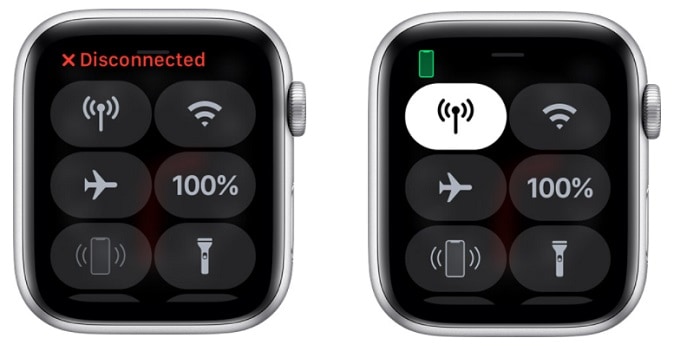
Om din Apple Watch inte är ansluten kan du försöka para ihop den med din enhet (förklaras i nästa avsnitt).
Lösning 2: Kontrollera nätverksinställningarna på din iOS-enhet
Förutom din Apple Watch är chansen stor att det kan finnas ett anslutningsproblem med din iPhone också. För att först diagnostisera detta, försök att ansluta din iPhone till någon annan Bluetooth-enhet som AirPods eller högtalare. Detta hjälper dig att kontrollera om problemet är med Apple Watch eller din iPhone.
Om iWatch inte paras ihop på grund av felaktiga iPhone-anslutningar, gå till dess inställningar och kontrollera Bluetooth-anslutningen. Du kan också gå till dess kontrollcenter för att se till att WiFi- och Bluetooth-inställningarna är aktiverade. Dessutom kan du också aktivera flygplansläget på din iPhone, vänta ett tag och inaktivera det igen för att återställa anslutningen.
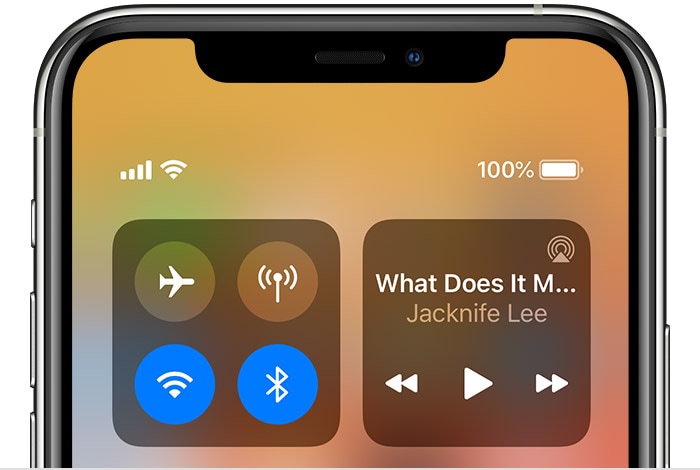
Lösning 3: Para ihop Apple Watch med din iPhone igen
Vid det här laget antar jag att du måste ha startat om båda enheterna och kontrollerat deras nätverksanslutning också. Om din Apple Watch fortfarande inte kommer att paras, rekommenderar jag att du återställer anslutningen. Det vill säga, du rekommenderas först att ta bort din Apple Watch från din iPhone och sedan para ihop den igen. Även om detta kan ta lite tid, kommer det att fixa problemet med att Apple Watch inte parar ihop i de flesta fall.
- Till en början kan du bara gå till Apple Watch-appen på din iPhone för att kontrollera om din klocka är ihopkopplad eller inte. Om det är parat kan du hitta det här och trycka på ‘i’-ikonen för att få fler alternativ.
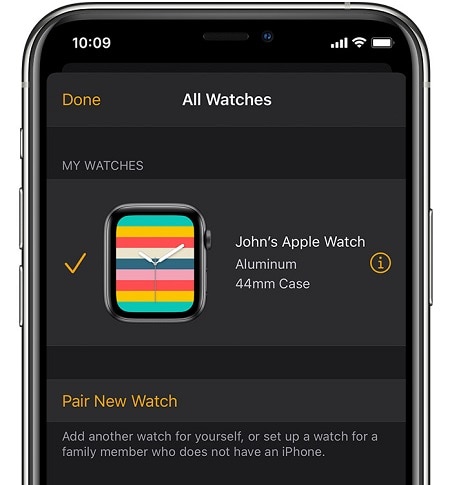
- Från alla alternativ som listas för den anslutna Apple Watch kan du bara trycka på ‘Koppla bort Apple Watch’ för att ta bort enheten från din iPhone.
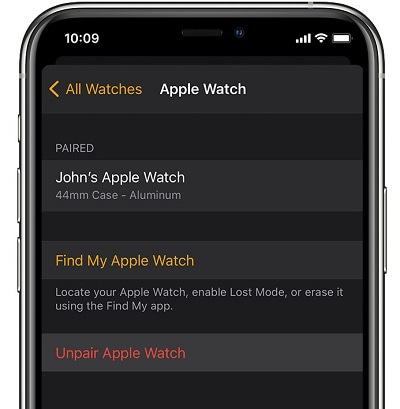
- Nu, innan du återansluter båda enheterna, se till att du startar om dem för att återställa deras strömcykel. När du har startat om din Apple Watch väljer du bara alternativet att använda din iPhone för att konfigurera enheten.
- På din iPhone skulle du automatiskt få ett meddelande om den inkommande förfrågan. Verifiera bara din Apple Watch, tryck på knappen ‘Fortsätt’ och se till att dess Bluetooth är aktiverat.
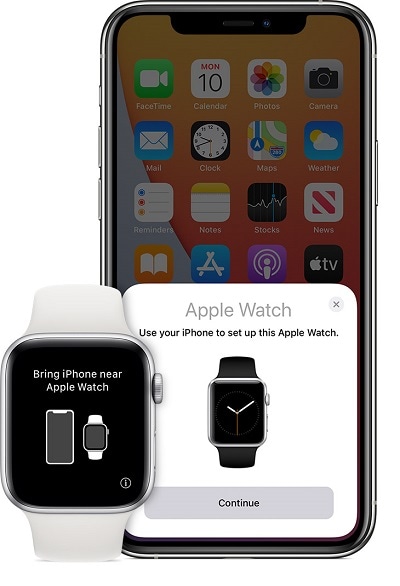
- Apple Watch-skärmen skulle nu ändras och börja visa en animation. Du måste helt enkelt hålla din iPhone på animeringen, skanna den och ansluta båda enheterna.
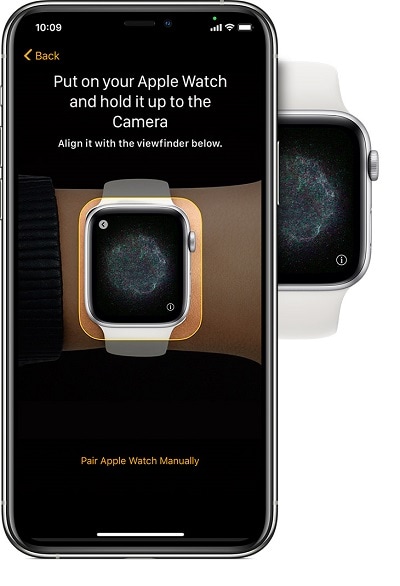
- Det är allt! När din iPhone är ansluten till din Apple Watch kan du gå igenom en enkel genomklickningsprocess för att para ihop båda enheterna. Detta låter dig övervinna problemet med Apple Watch-parning som misslyckades utan krångel.
Lösning 4: Återställ Apple Watch helt
Om Apple Watch kopplas bort även efter att du har parat ihop dina enheter igen, kan du överväga att återställa den. Observera att detta skulle radera alla sparade data och inställningar från din Apple Watch, men det skulle också lösa de flesta problem.
Därför, om Apple Watch inte paras ihop med iPhone, lås upp den och gå till Inställningar > Allmänt > Återställ. Härifrån trycker du bara på funktionen ‘Radera allt innehåll och inställningar’ på Apple Watch och anger dess lösenord för att bekräfta ditt val.
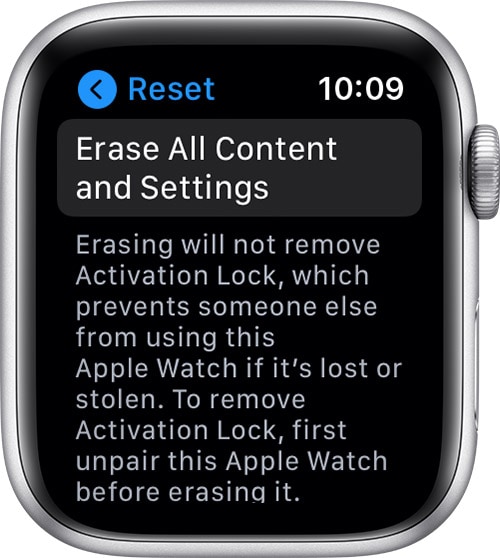
Du kan nu vänta ett tag eftersom det skulle återställa din Apple Watch och starta om den med standardinställningar.
Lösning 5: Återställ nätverksinställningarna på din iPhone
Förutom din Apple Watch kan det också finnas ett nätverksrelaterat problem med din iOS-enhet. Om du tror att du inte kan para Apple Watch på grund av din iPhone, skulle jag rekommendera att återställa nätverksinställningarna.
Allt du behöver göra är att låsa upp din iPhone och gå till dess Inställningar > Allmänt > Återställ > Återställ nätverksanslutning. Du måste ange lösenordet för din enhet och vänta medan din iPhone skulle startas om med standardnätverksinställningar.
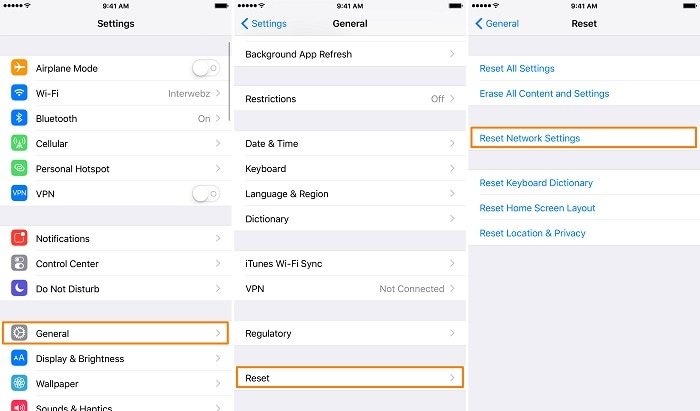
Lösning 6: Uppdatera firmware på din Apple Watch
En gammal eller föråldrad version av watchOS kan vara en annan anledning till att Apple Watch inte synkroniserar med ett iPhone-problem. För att fixa detta kan du bara gå till dess Inställningar > Allmänt > Programuppdatering och kontrollera den tillgängliga versionen av watchOS. Du kan nu trycka på knappen ‘Ladda ner och installera’ för att framgångsrikt uppdatera din enhet.
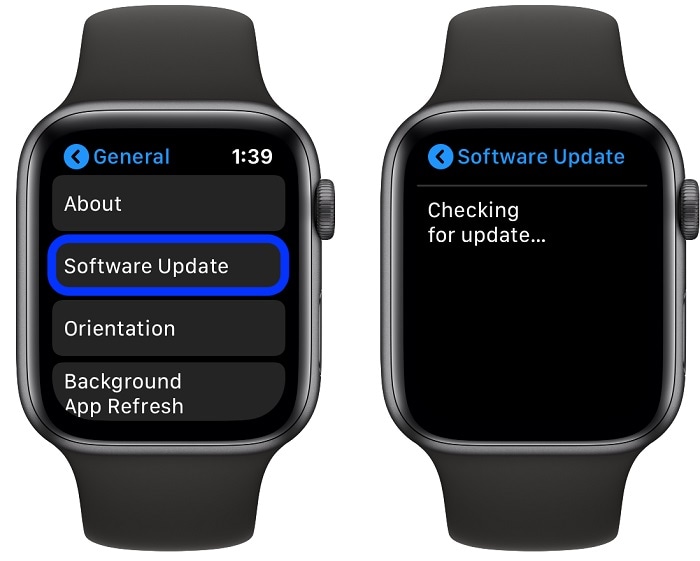
Efter att den har startat om med uppdaterad programvara kan du kontrollera om du fortfarande har problem med att koppla ihop Apple Watch eller inte.
Lösning 7: Fixa iPhone-firmwareproblem med DrFoneTool – Systemreparation
När min Apple Watch inte går att para ihop med min iPhone, tar jag hjälp av DrFoneTool – System Repair (iOS) för att fixa det. Helst är det en komplett iPhone-reparationslösning som kan fixa alla mindre eller större problem med din enhet. Bortsett från vanliga Apple Watch-parningsproblem, kan det också fixa andra problem som en enhet som inte svarar, dödsskärm, korrupt enhet och så mycket mer.
Det bästa är att all lagrad data på din iOS-enhet kommer att behållas under processen. I slutändan skulle din iOS-enhet uppdateras till den senaste firmwareversionen och alla systemproblem skulle fixas. Om din Apple Watch inte heller paras ihop med din iPhone kan du bara gå igenom dessa steg:

DrFoneTool – Systemreparation
Den enklaste iOS-nedgraderingslösningen. Ingen iTunes behövs.
- Nedgradera iOS utan dataförlust.
- Fixa olika iOS-systemproblem fastnat i återställningsläge, vit Apple -logotyp, svart skärm, looping vid start osv.
- Fixa alla iOS-systemproblem med bara några klick.
- Fungerar för alla modeller av iPhone, iPad och iPod touch.
- Fullt kompatibel med den senaste iOS.

Steg 1: Starta DrFoneTool – Systemreparation på din dator
Först kan du ansluta din iPhone till datorn med en fungerande lightning-kabel och starta applikationen. Från startsidan för DrFoneTool-verktygslådan kan du bara öppna programmet Systemreparation.

Steg 2: Välj ett reparationsläge och ange enhetsinformationen
Nu behöver du bara välja ett reparationsläge mellan Standard och Advanced. Medan standardläget kan åtgärda mindre problem utan dataförlust, kommer det avancerade läget att radera enhetens lagrade data. Till en början kan du välja standardläget och om din Apple Watch-parning fortfarande misslyckas kan du prova det avancerade läget istället.

Efteråt behöver du bara ange specifika detaljer om din iPhone, som dess enhetsmodell och den firmwareversion du vill uppdatera.

Steg 3: Vänta tills programmet laddas ner och verifiera den fasta programvaran
När du klickar på ‘Start’-knappen kan du bara luta dig tillbaka och vänta ett tag eftersom applikationen laddar ner firmwareuppdateringen. Försök att upprätthålla en stabil internetanslutning eftersom applikationen skulle ladda ner uppdateringen helt. Den kommer senare automatiskt att verifiera uppdateringen för att se till att den är kompatibel med din iPhone-modell.

Steg 4: Reparera din iPhone utan dataförlust
Det är allt! När uppdateringen av den fasta programvaran har verifierats framgångsrikt kommer du att få följande skärm. Du kan nu klicka på knappen ‘Fixa nu’ och låta applikationen reparera din iOS-enhet automatiskt.

Återigen, det rekommenderas att helt enkelt vänta ett tag eftersom din iOS-enhet skulle repareras av verktyget. Till slut kommer applikationen att informera dig om att processen har slutförts och att enheten startar om i normalt läge.

Slutsats
Varsågod! Efter att ha läst den här guiden skulle du ganska enkelt kunna fixa att Apple Watch inte ansluter till ett iPhone-problem. För din bekvämlighet har jag listat 7 olika lösningar på hur man fixar problemet med Apple Watch-inte-parning som vem som helst kan implementera. Men om du står inför något annat problem med din iPhone, kan ett verktyg som DrFoneTool – System Repair hjälpa dig. Det är en komplett iOS-reparationsapplikation som kan fixa alla möjliga problem med din enhet samtidigt som den behåller dess data.
Senaste artiklarna

